
Birçok özelliği ve avantajıyla, Spotify en iyi müzik akışı hizmetlerinden biri olarak bilinmektedir. Birçok kişinin dikkatini çeken bir özellik ise, dinleme deneyiminize ekstra bir baharat katabilecek Shuffle play'dir. Sıradaki şarkının çalma sırasını karıştırarak favori çalma listelerinizi karıştırmanıza olanak tanır.
Ancak, tek bir tema üzerine kişiselleştirilmiş çalma listeleri dinlemeyi seviyorsanız, bu durum müzik akışını bozar. Mutlu ve pozitif bir şarkı dinlediğinizi ve kendinizi tamamen kaptırdığınızda, bir sonraki hüzünlü şarkının yürek parçalayıcı bir ruh haliyle gözlerinizi yaşarttığını hayal edin. Neyse ki, karışık çalma özelliğini kapatabilirsiniz SpotifyBu kapsamlı rehberde, size yol göstereceğiz karışık çalma nasıl kapatılır SpotifyMasaüstünden mobile, ücretsiz ve premium kullanıcılara kadar.
İçindekiler Kılavuzu Bölüm 1: Karıştırma Çalmayı kapatın Spotify Masaüstü (Ücretsiz ve Premium Kullanıcılar için)Bölüm 2: Karıştırma Çalmayı kapatın Spotify Mobil (Sadece Premium Kullanıcılar İçin)Bölüm 3: Spotify Shuffle'da Takılı Kaldı: Ne Yapmalısınız?Bölüm 4: Ekstra İpucu: Oyna Spotify İstediğiniz Sırayla (Ücretsiz ve Premium Kullanıcılar İçin)Bölüm 5: Özet
Karıştırmayı nasıl kapatacağınızı öğrenin Spotify platformdaki şarkılar ve çalma listeleri, dinleme deneyiminizi rastgele hale getirmek istemediğinizde inanılmaz derecede kullanışlıdır. Masaüstü uygulamasında veya web oynatıcısında Shuffle özelliğini devre dışı bırakmak, ister ücretsiz ister Premium kullanıcı. Burada, karışık çalmayı nasıl kapatacağınızı göstereceğiz Spotify Bilgisayarınızı kullanarak.
1 Adım. Git Spotify web sitesine gidin veya masaüstü uygulamasını başlatın. Gerekirse önce oturum açın.
2 Adım. Kitaplığınızdan çalma listelerinize gidin ve beğendiklerinizi çalmaya başlayın.
3 Adım. Alttaki medya kontrollerinde karıştırma düğmesini arayın. Karıştırma düğmesi genellikle iç içe geçmiş iki ok gibi görünür. Karıştırma düğmesi yeşil olduğunda, çalma listeniz için karıştırma modunu başarıyla etkinleştirdiğiniz anlamına gelir. Şimdi, devre dışı bırakmak için Karıştırma düğmesine tıklayın.
Karıştırma özelliğini kapatmanın yolu bu Spotify. Artık kuyruğa alınan müzikler, siz onu kuyruğunuzdan silmediğiniz sürece her zaman sırayla çalınacaktır.

Karışık çalma nasıl kapatılır Spotify mobil uygulamasını kullanarak mı? Şarkıları ve çalma listelerini karıştırma işlemi Spotify mobil uygulama premium ve ücretsiz kullanıcılar için farklılık gösterir. Eğer bir Spotify Premium aboneyseniz, mobilde karışık çalmayı kapatma seçeneğiniz var Spotify istediğiniz zaman uygulamayı kullanabilirsiniz. Ancak bunu ücretsiz sürümde yapamazsınız.
Aboneliğiniz varsa SpotifyPremium planınız varsa, iOS veya Android uygulamasında karıştırma özelliğini şu adımları izleyerek kapatabilirsiniz:
1 Adım. Başlatın Spotify Android veya iOS cihazınızdaki uygulama. Çalma listesini bulun ve çalmaya başlayın. "Şu Anda Çalınan" çubuğunu göreceksiniz, ona dokunun.
2 Adım. Medya kontrollerinde, beyaz olana kadar karıştırma düğmesine basın. Bu, iç içe geçmiş iki okla gösterilir.
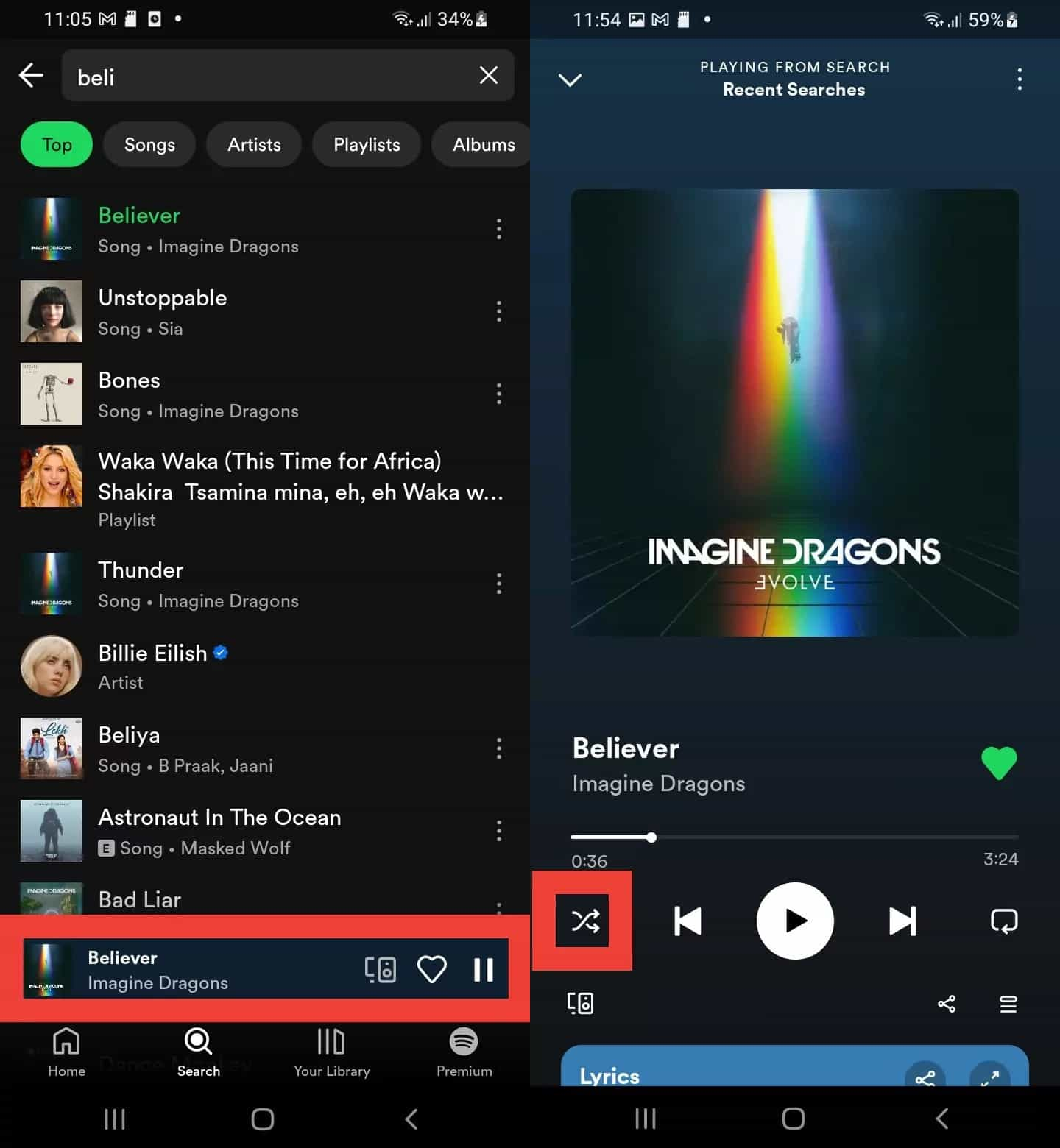
Karıştırmayı kapatma adımları Spotify oldukça basittir. Ancak, sorunlarla karşılaşabilirsiniz Spotify'nin karıştırma özelliği. Bazı yaygın sorunlar arasında çalma listelerinin karıştırma modunda takılı kalması veya düzgün bir şekilde karıştırılmaması yer alır. Bunlar başınıza gelirse aşağıdaki temel düzeltmelere başvurabilirsiniz.
Karıştırmayı nasıl kapatacağınıza dair kılavuzları sizinle paylaştık Spotify ve yaygın shuffle sorunlarını giderin. Yukarıda belirttiğimiz gibi, Shuffle Ücretsiz ve Premium kullanıcılar için mevcuttur. Ne yazık ki, Spotify izin vermez Spotify ücretsiz kullanıcılar mobil uygulamasında karıştırma özelliğini kapatabilirler. Endişelenmeyin, keyfini çıkarmanın bir yolu var Spotify ücretli bir aboneliğe gerek kalmadan istediğiniz sırada çalma listeleri veya albümler. Tek ihtiyacınız olan DumpMedia Spotify Music Converter.
Neyin varsa Spotify Primli veya primsiz, DumpMedia Spotify Music Converter OGG formatını dönüştürmenize yardımcı olabilir Spotify DRM'siz şarkılar MP3, M4A, WAV, FLAC, AIFF, AAC ve ALAC'ı kalite kaybı olmadan. Böylece bunları güvenli yedeklemeler olarak kolayca yönetebilirsiniz veya dinlemek Spotify çevrimdışı müzik Premium aboneliğe gerek kalmadan, sahip olduğunuz herhangi bir medya cihazını kullanarak herhangi bir sırayla. Ayrıca, önemli ID3 etiketlerini ve orijinal ses kalitesini koruyarak, Spotify yüksek kaliteli akış deneyimi mümkün olan en iyi ses kalitesiyle.
🏅Daha Şaşırtıcı Özellikler DumpMedia Spotify Music Converter:
1 Adım. yerleşik olarak Spotify web oynatıcınızda ücretsiz veya Premium'unuza giriş yapın Spotify hesabı açın ve şarkıları seçin. Bundan sonra, beğendiğiniz şarkıyı dönüşüm düğmesine (artı simgesi) sürükleyip bırakın.

2 Adım. Kullanılacak bir çıktı biçimi seçin. Diğer kalan çıktı parametresi ayarları da istediğiniz gibi değiştirilebilir.

3 Adım. Dönüştürme işlemini başlatmaya hazır olduğunuzda sayfanın alt kısmındaki "Dönüştür" veya "Tümünü Dönüştür" düğmesine dokunun. Birkaç dakika içinde, dönüştürülmüş ve DRM'siz Spotify şarkılar artık çevrimdışı akışa veya kullanmak istediğiniz herhangi bir cihaza kaydedilmeye hazır olacak. Artık akış hakkında endişelenmenize gerek yok Spotify şarkılar karışık modda. Artık hangi parçayı dinlemek istediğinizi seçebilirsiniz!

Artık karıştırmayı nasıl kapatacağınızı öğrendiniz Spotify bilgisayar ve mobil cihazları kullanarak. Neyse ki, ücretsiz Spotify kullanıcılar, kullanmaları koşuluyla bunu da yapabilirler. Spotify masaüstü sürümü veya web oynatıcı. Premium hesap sahipleri için herhangi bir sorun olmayacaktır. Ancak, yol boyunca herhangi bir sorunla karşılaşmak istemiyorsanız, favorilerinizi aşağıdaki gibi bir uygulama aracılığıyla indirmeyi deneyin. DumpMedia Spotify Music Converter!
